MySQL数据库安装好之后,自然而然就会想到要有一个管理工具,本人选择的是Navicat Premium 12,它能支撑当下多类主流数据库。至于其安装过程,大家去搜索网站查一些相关资料就能很快上手,就不在此处浪费大家时间了。
【1】连接数据库
启动来MySQL服务后,打开Navicat Premium 12。如下图:
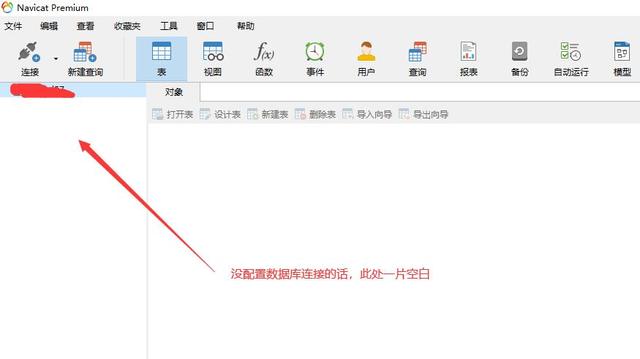
在上图点击“连接”按钮右侧的小三角符合,弹出的菜单中选择“MySQL”。
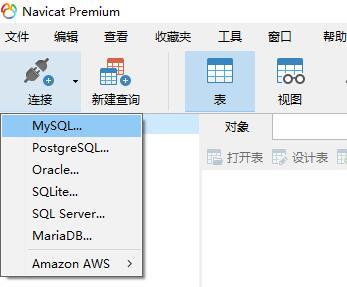
在弹出的数据库连接界面输入数据库信息,点击“确定”按钮,完成数据库连接工作。
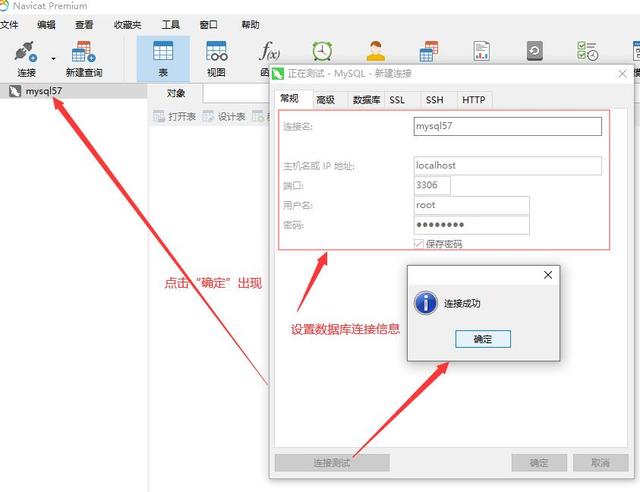
【2】建库
双击上图左侧“mysql57”,可以看到安装好的MySQL已经自建好的四个数据库。
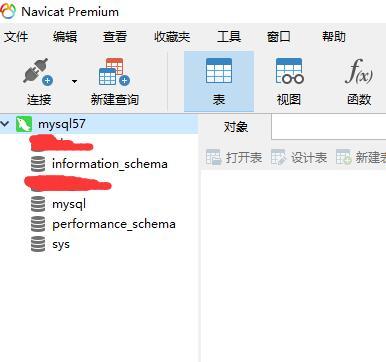
右击mysql57,在弹出的菜单中点击“新建数据库…”,弹出新建数据库页面。
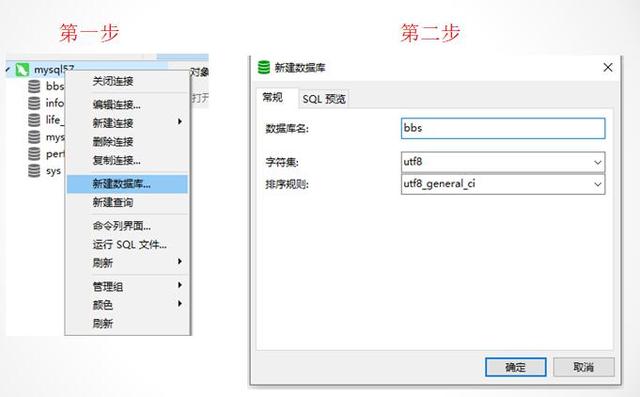
很简单的几个步骤就完成来MySQL的建库工作。
【3】建表
双击“bbs”打开数据库,默认可以看到表对象信息。
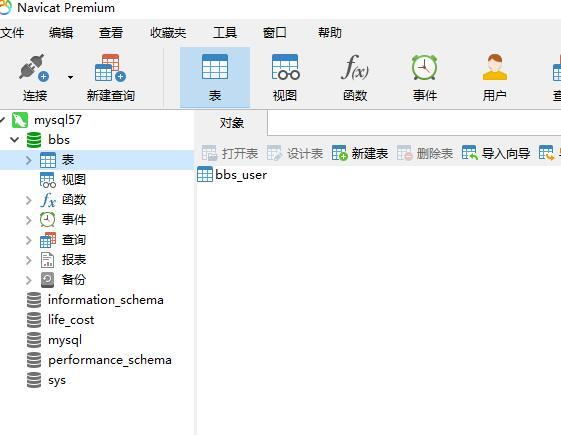
点击“新建表”按钮,弹出建表页面,逐一输入字段名、类型等信息,点击保存按钮即可完成建表工作。
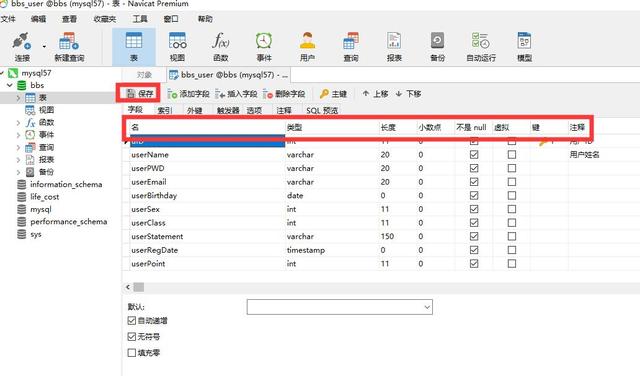
当然我们不能丢掉使用SQL语句进行建表的能力。
点击“新建查询”按钮打开一个编辑页面,在里面输入建表的SQL语句,保存成一个文件后,点击“运行”按钮即可完成建表工作。也是很so easy的一件事情啦。
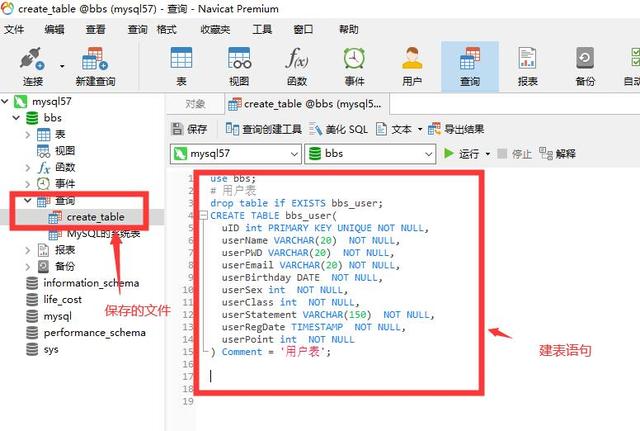
【4】核验
- 验证表是否存在
# 验证表是否创建成功SELECT * from information_schema.`TABLES` where table_schema = 'bbs' and table_name = 'bbs_user';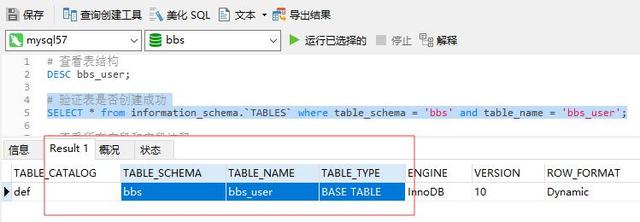
- 查看表的结构
# 查看表结构DESC bbs_user;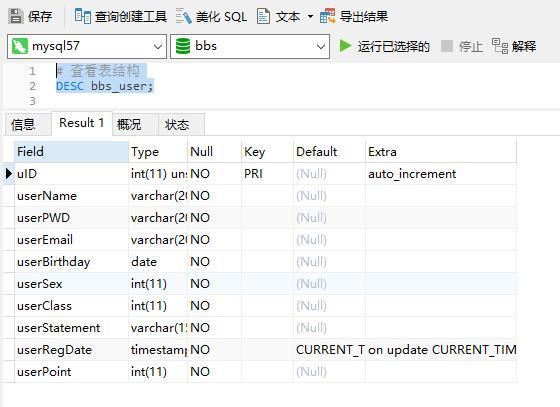
- 查看表的字段注释
# 查看所有字段和字段注释SELECT COLUMN_NAME, COLUMN_COMMENT FROMINFORMATION_SCHEMA.COLUMNS WHEREtable_name = 'bbs_user' AND table_schema = 'bbs';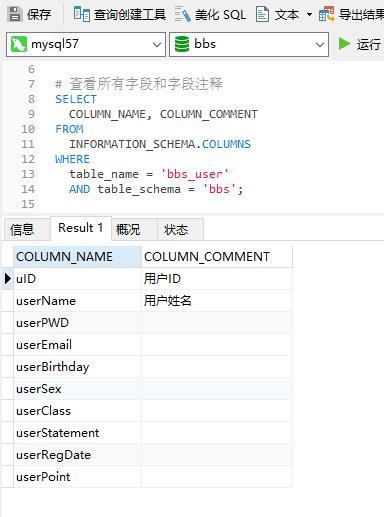
总结
- 能用管理工具完成的工作就不要写SQL语句;
- 但也不能丢掉编写SQL的能力。




















 4846
4846











 被折叠的 条评论
为什么被折叠?
被折叠的 条评论
为什么被折叠?








